În acest ghid vei învăța cum să folosești tabele pivot Excel pentru a reprezenta forme avansate de visualizare. Tabelele pivot sunt un instrument important în Excel pentru organizarea și analiza datelor. În timp ce funcțiile de bază sunt deja populare, ne concentrăm aici pe tipuri de diagrame speciale și mai puțin cunoscute, pe care le poți folosi pentru a-ți reprezenta datele în mod clar și pentru a le evidenția semnificația. Fii că ești un utilizator experimentat Excel sau abia începi, acest ghid te va ajuta să descoperi noi modalități de vizualizare a datelor.
Cele mai importante constatări
În acest tutorial vei învăța cum să creezi vizualizări avansate cu tabele pivot Excel, inclusiv diagrame Sunburst, diagrame de linii, diagrame de rețea și diagrame de suprafață. Vei învăța despre diferitele tipuri de diagrame disponibile care pot fi create cu tabele pivot și cum le poți folosi pentru a obține cunoștințe din datele tale.
Pas cu pas instrucțiuni
1. Cum să începi cu Crearea de Tabele Pivot
Începe prin a introduce datele brute pe care vrei să le analizezi într-un tabel Excel. Pentru a crea o tabelă pivot, selectează datele și mergi la fila "Inserare". Aici selectează "Tabel Pivot". O nouă tabelă va fi creată în foaia de lucru curentă sau într-o foaie de lucru nouă.
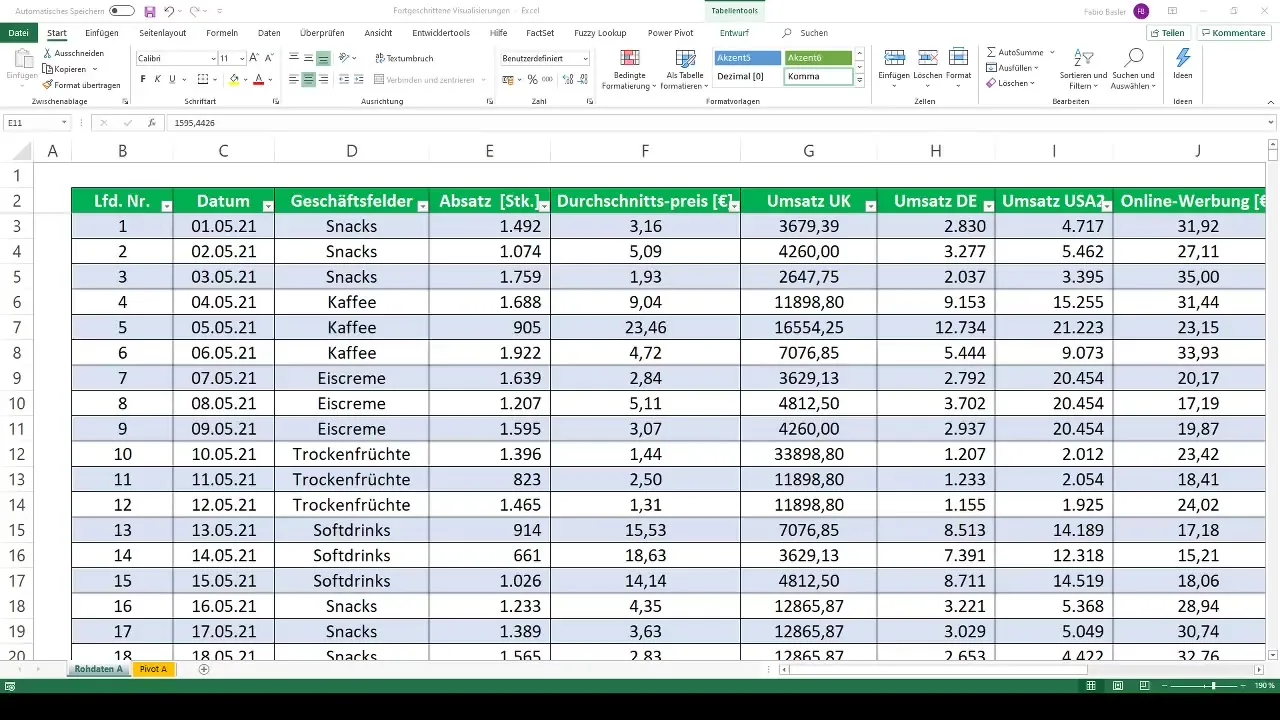
2. Alegerea corectă a reprezentării diagramelor
După ce ai creat tabela pivot, poți începe inserarea unei diagrame. Fă clic pe tabela pivot, mergi din nou la "Inserare" și selectează "Diagramuri recomandate". Aici poți vedea diferite tipuri de diagrame bazate pe datele tale.
3. Clasicele: diagrame de linii și diagrame cu bare
Un tip clasic de diagramă sunt diagramele de linii sau cele cu bare. Acestea pot evidenția rapid tendințele din datele tale. Pentru a face acest lucru, fă clic pe "Schimbă tipul diagramei" și selectează un diagramă de linii. Poți personaliza reprezentarea în funcție de preferințele tale.
4. Forme de vizualizare mai exotice
Acum începe partea interesantă: tipurile de diagrame mai exotice, cum ar fi diagramele Sunburst sau Treemap. Aceste vizualizări sunt utile pentru a prezenta datele ierarhic. Mergi la "Schimbă tipul diagramei" și caută aceste opțiuni.
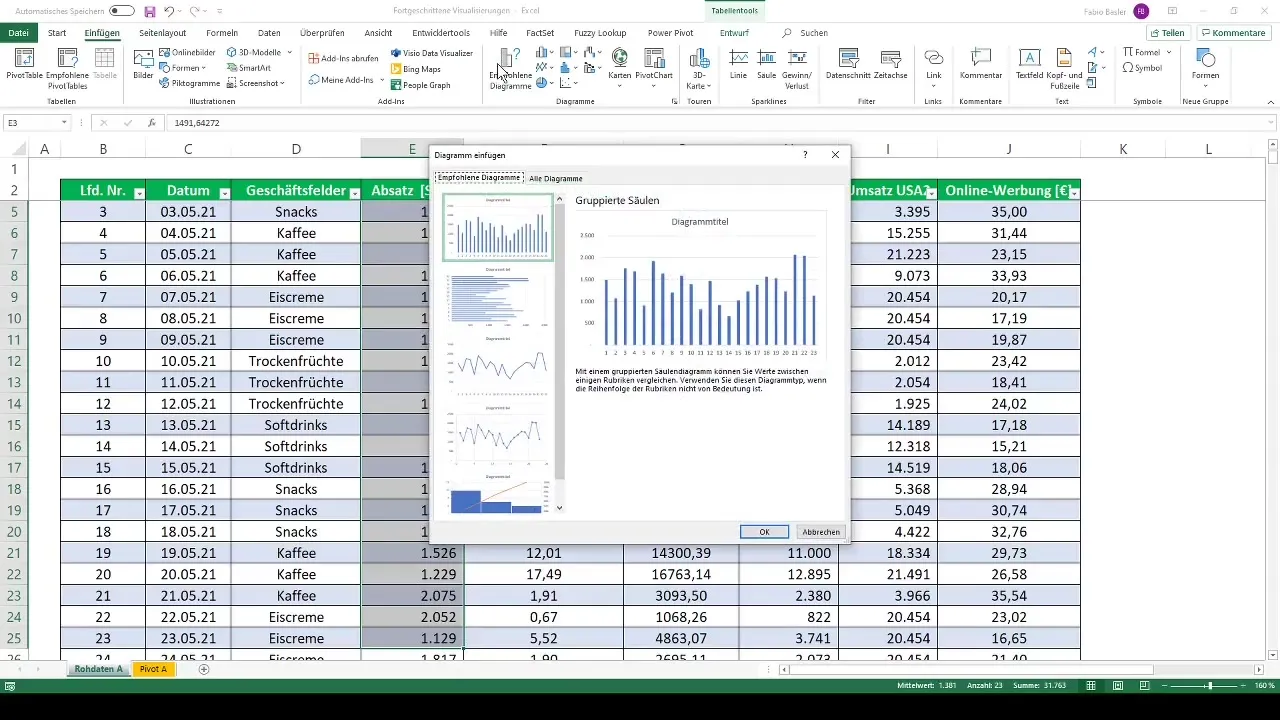
5. Utilizarea diagramelor de rețea
Un alt tip de diagramă extrem de util este diagrama de rețea. Cu această diagramă poți reprezenta punctele de date în mai multe dimensiuni și le poți compara. Pentru a crea o diagramă de rețea, selectează tabela ta pivot și apoi tipul de diagramă corespunzător.
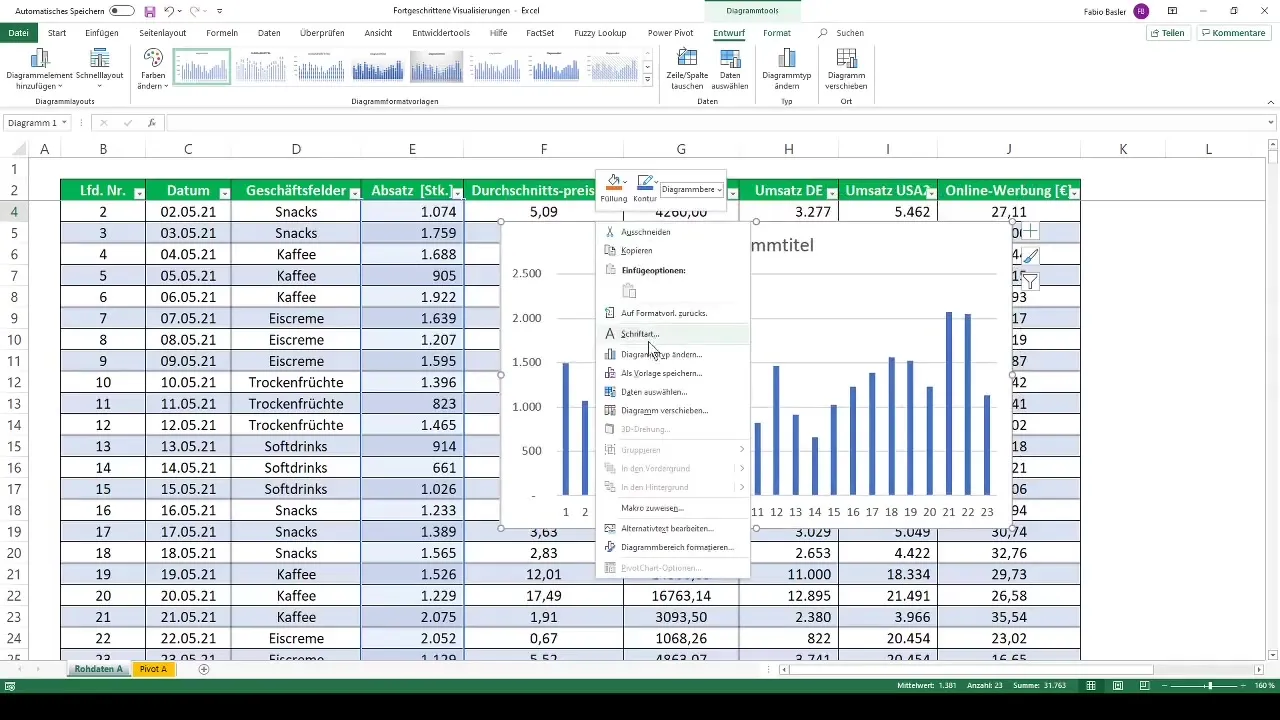
6. Ajustări dinamice folosind filtre de date
AI posibilitatea să-ți ajustezi diagramele dinamic prin introducerea filtrelor de date sau a cronologiei. Acest lucru îți permite să analizezi datele în diferite intervale de timp și categorii, astfel încât să păstrezi mereu o imagine de ansamblu corectă.
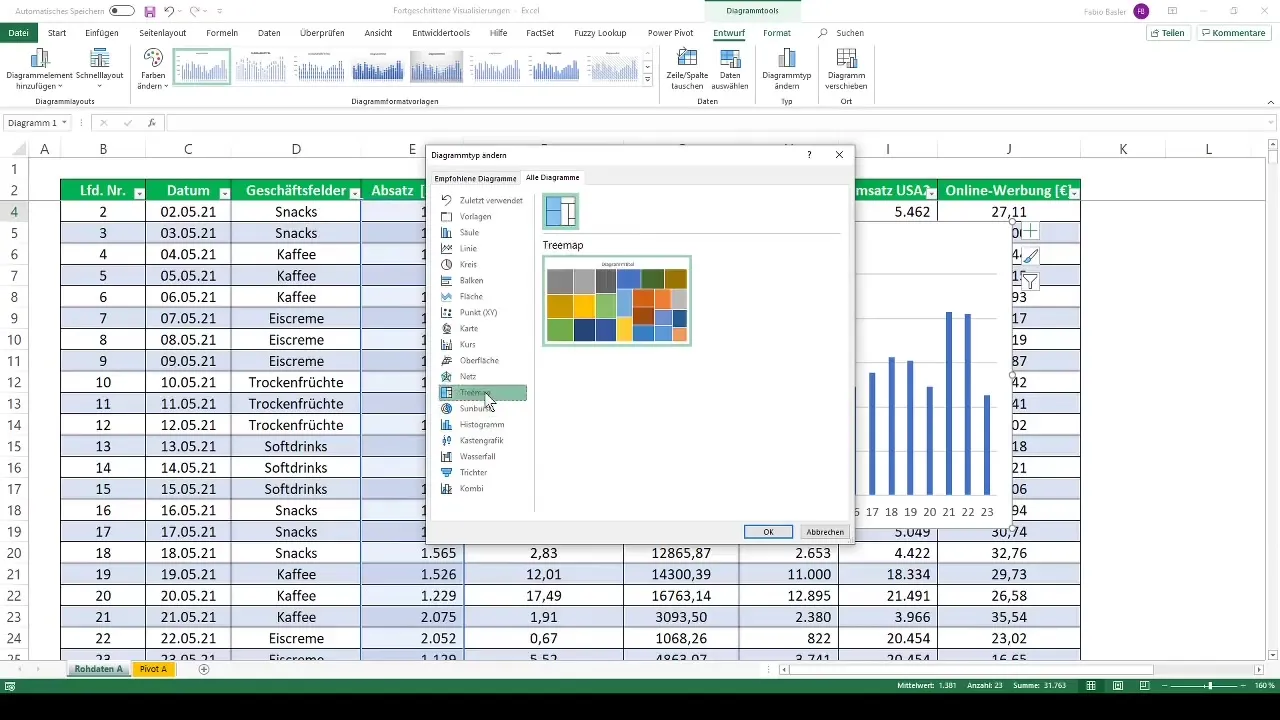
7. Utilizarea diagramelor de suprafață
La final, să aruncăm o privire asupra diagramelor de suprafață. Acestea pot fi reprezentate în trei dimensiuni și oferă o descompunere vizuală a categoriilor de date. Alege tipul de diagramă pe care vrei să-l creezi - aici poți alege și modele sârmă sau contur.
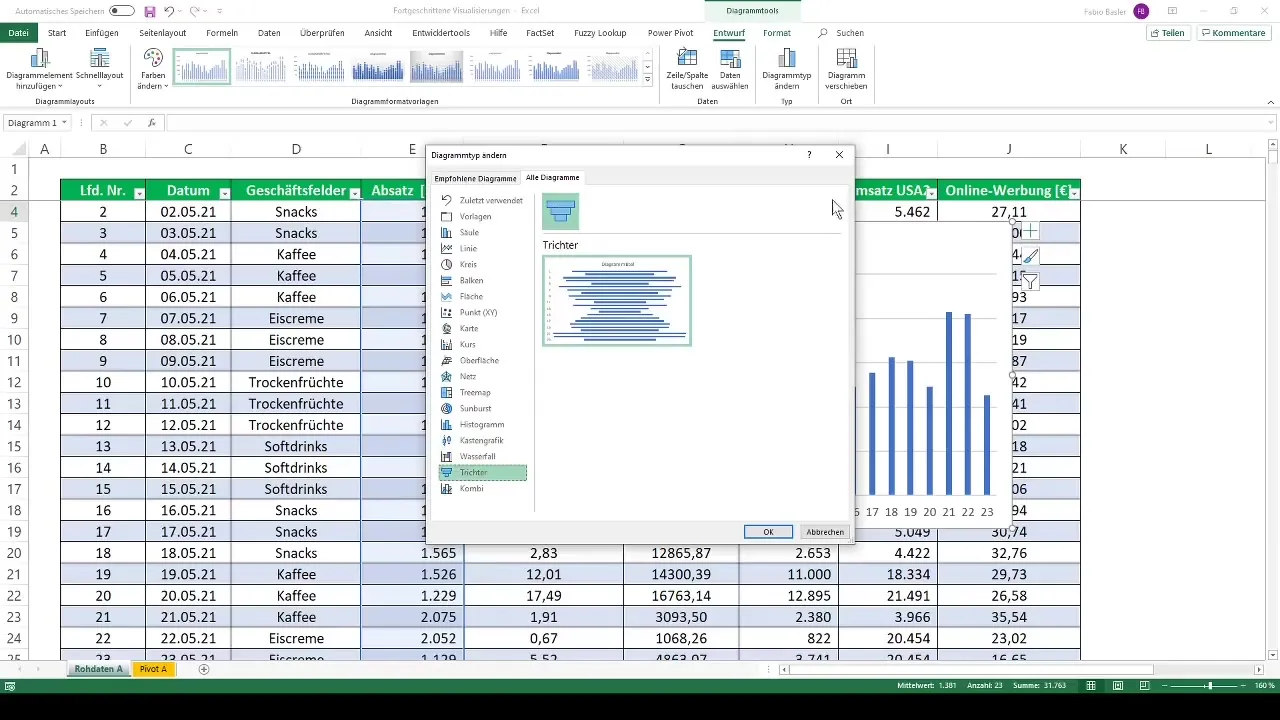
Rezumat
Ai parcurs acum toți pașii de bază pentru a crea vizualizări avansate cu tabele pivot în Excel. Poți acum folosi diagrame de linii, diagrame de rețea, diagrame de suprafață și multe alte tipuri de diagrame pentru a-ți prezenta datele într-un mod impresionant și eficient.
Întrebări frecvente
Ce sunt tabelele pivot?Tabelele pivot sunt instrumente Excel pentru analiza datelor, care îți permit să sintetizezi și să analizezi volume mari de date.
Ce tipuri de diagrame pot crea cu tabele pivot?Poți crea diagrame de linii, diagrame cu bare, diagrame de suprafață, diagrame de rețea și multe alte tipuri de diagrame, cu toate acestea, unele opțiuni, cum ar fi histograma sau box plot-ul, nu sunt disponibile.
Pot să ajustez diagramele dinamic?Da, poți folosi filtre de date sau axe de timp pentru a-ți ajusta diagramele dinamic și a efectua diferite analize.
Cum încep să folosesc tabelele pivot în Excel?Începe prin a marca datele tale și apoi selectează "Tabel Pivot" în fila "Inserare" pentru a crea un tabel pivot nou.
Am probleme în crearea de diagrame - cum pot găsi ajutor?Există multe resurse online și tutoriale care îți pot oferi suport extins. Poți căuta și aici întrebări specifice.


